WPS文档中打开章节导航窗口的方法
时间:2023-10-16 10:54:57作者:极光下载站人气:470
大家常常通过wps进行文字内容的编辑,如果你编辑的文字内容比较多,就会进行添加一级标题或者二级标题等样式,这样方便我们查看内容,而一些小伙伴想要快速的在通过章节导航进行查看相应的内容,那么在哪里打开章节导航呢,其实我们直接在视图工具栏中,找到导航窗格,将导航窗格启用之后,那么在左侧或者右侧的窗格中即可查看章节导航内容,下方是关于如何使用WPS文档查看章节导航的具体操作方法,如果你需要的情况下可以看看方法教程,希望对大家有所帮助。
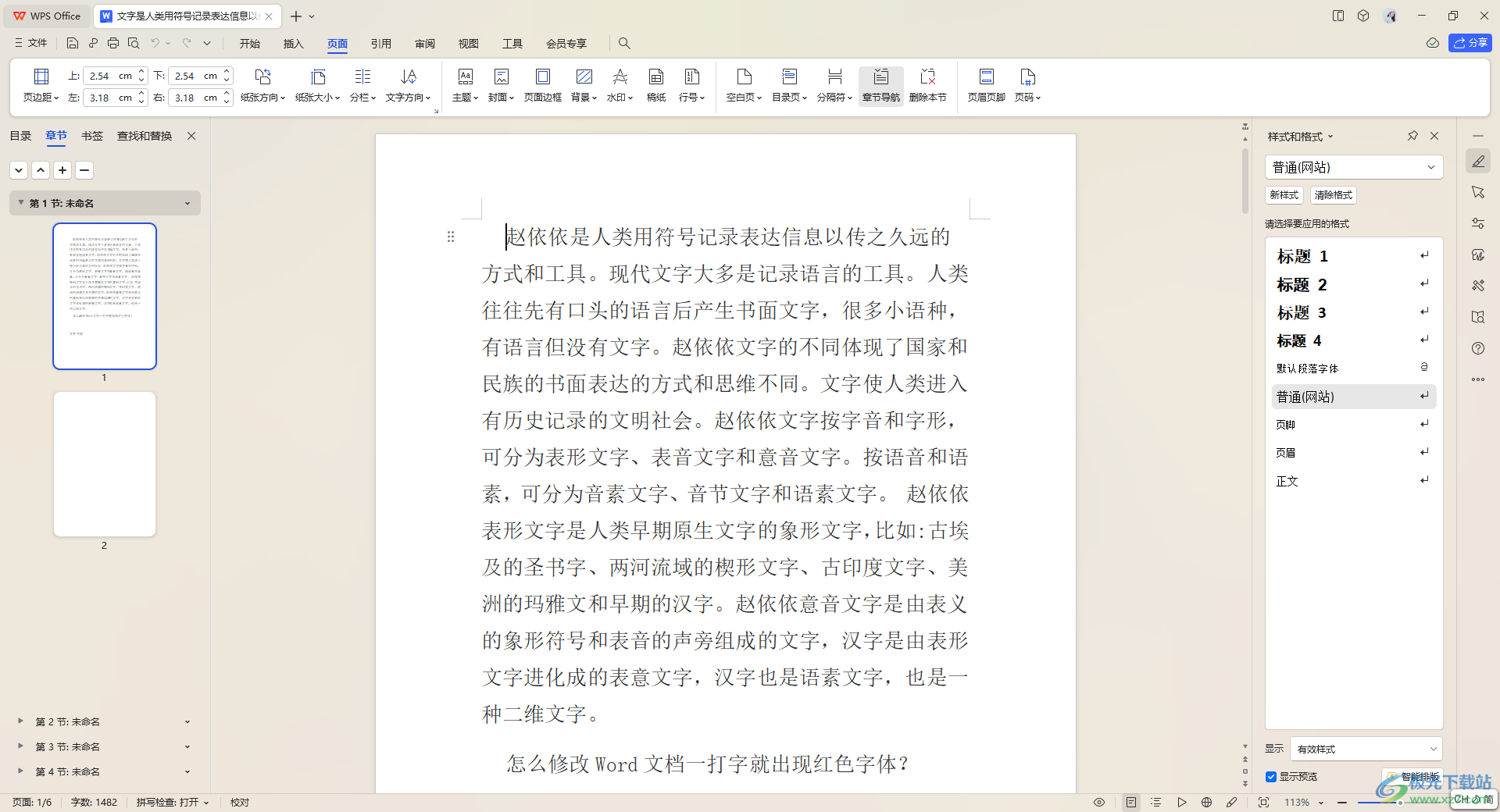
方法步骤
1.首先我们需要将要进行编辑的文档打开,然后将鼠标移动到页面顶部的【视图】选项卡的位置进行点击一下。
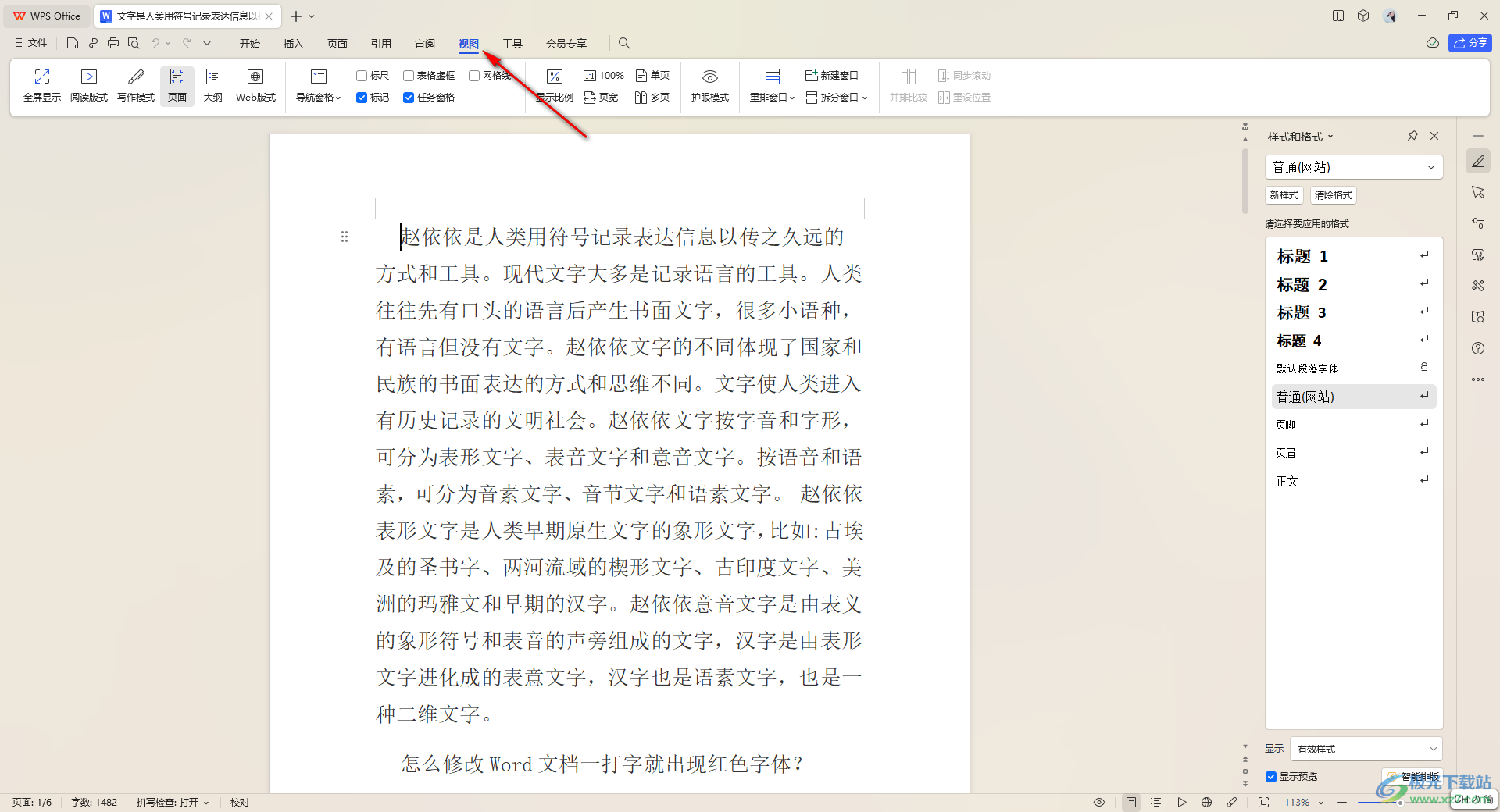
2.这时,在打开的工具栏中,找到【导航窗格】选项,然后即可在子选项中出现三个选项,你可以根据自己的需求将导航窗格放置在左侧或者右侧。
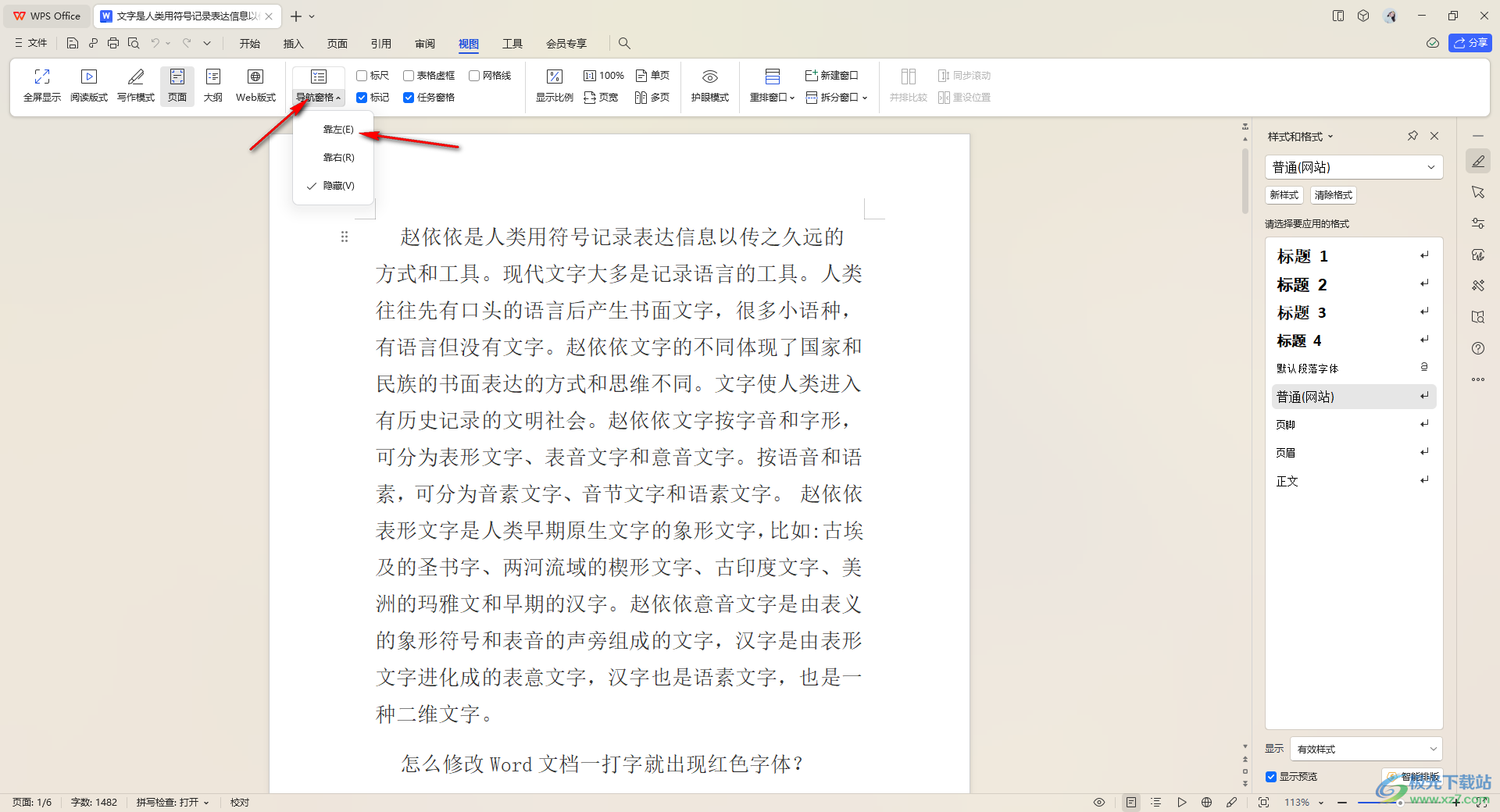
3.之后即可在打开的窗格中找到【章节】选项,点击该选项。
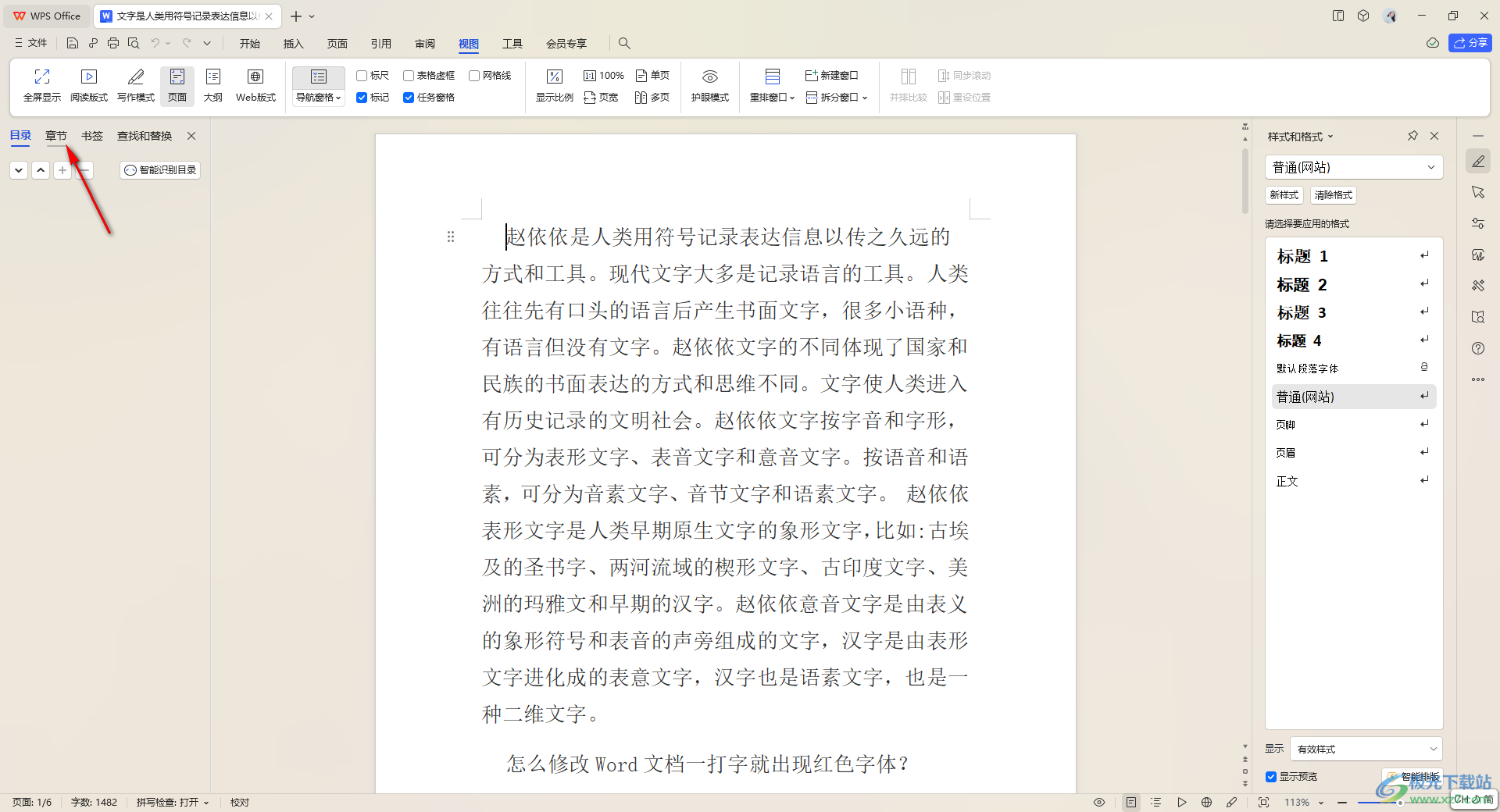
4.点击章节之后,在左侧的位置即可查看到自己文档中的相关章节导航内容,如图所示。
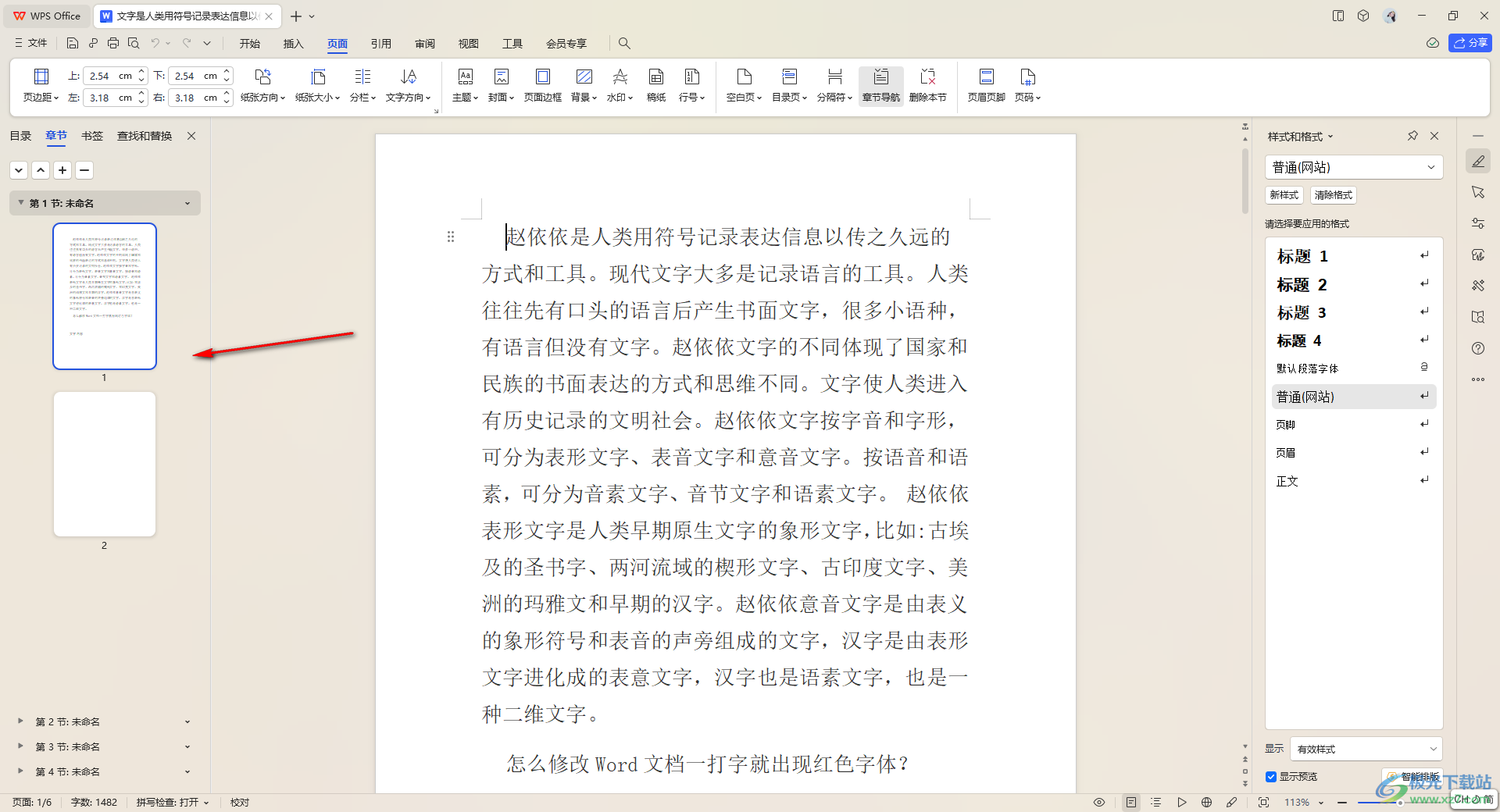
5.之后你可以单击旁边的下拉箭头图标,在打开的菜单选项中可以根据需求新增节、合并或者是删除本节等。
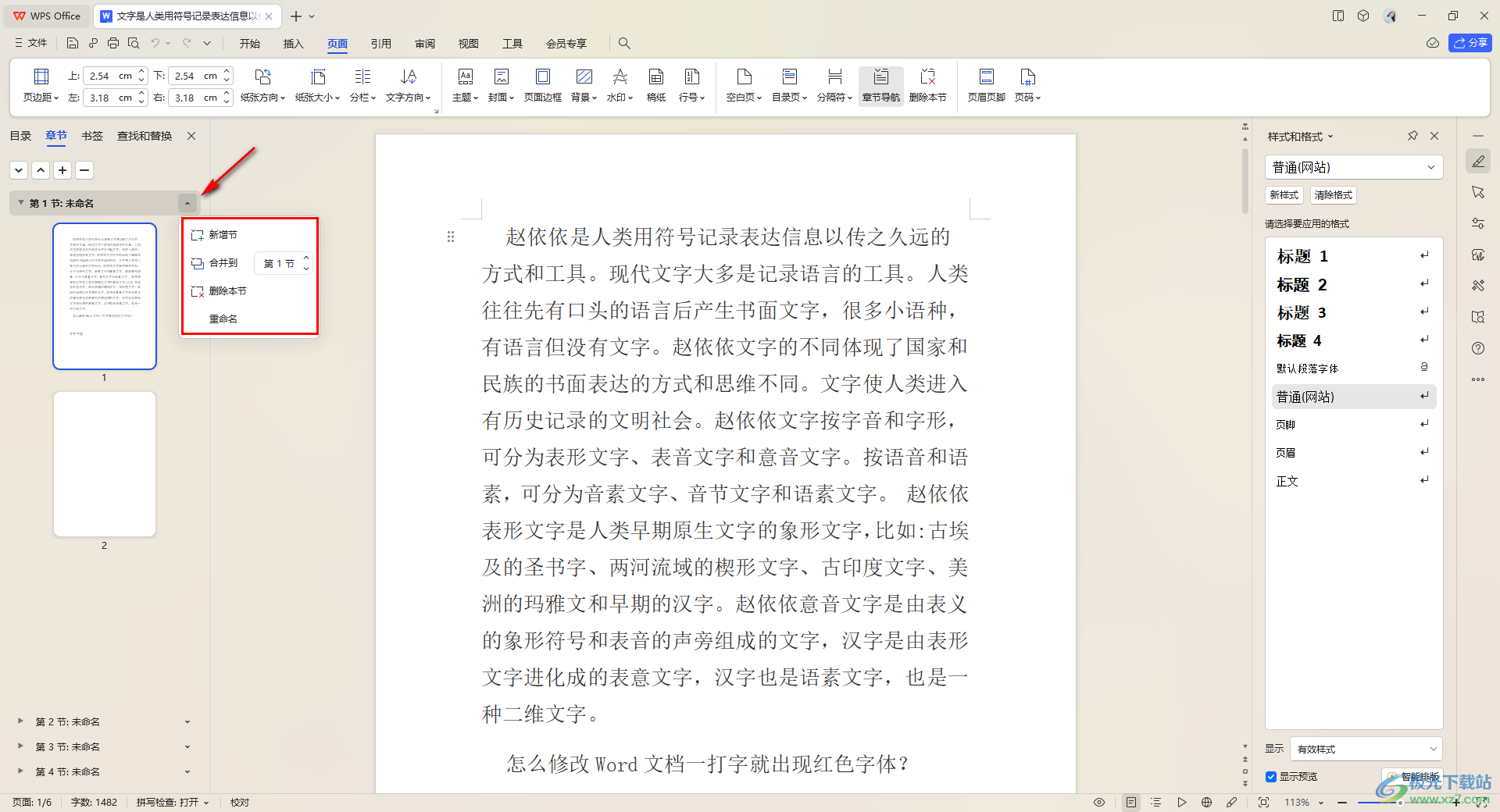
以上就是关于如何使用WPS设置查看章节导航的具体操作方法,通过章节导航可以让我们更好的进行查看相应的文字内容,更加快速的查找到该内容的章节页面,且操作起来也十分的简单,感兴趣的话可以自己操作试试。

大小:240.07 MB版本:v12.1.0.18608环境:WinAll
- 进入下载
相关推荐
相关下载
热门阅览
- 1百度网盘分享密码暴力破解方法,怎么破解百度网盘加密链接
- 2keyshot6破解安装步骤-keyshot6破解安装教程
- 3apktool手机版使用教程-apktool使用方法
- 4mac版steam怎么设置中文 steam mac版设置中文教程
- 5抖音推荐怎么设置页面?抖音推荐界面重新设置教程
- 6电脑怎么开启VT 如何开启VT的详细教程!
- 7掌上英雄联盟怎么注销账号?掌上英雄联盟怎么退出登录
- 8rar文件怎么打开?如何打开rar格式文件
- 9掌上wegame怎么查别人战绩?掌上wegame怎么看别人英雄联盟战绩
- 10qq邮箱格式怎么写?qq邮箱格式是什么样的以及注册英文邮箱的方法
- 11怎么安装会声会影x7?会声会影x7安装教程
- 12Word文档中轻松实现两行对齐?word文档两行文字怎么对齐?
网友评论